随着电脑的使用率越来越高,我们有时候可能会遇到对win7系统系统清理C盘进行设置,如果我们需要对win7系统系统清理C盘进行设置时,要怎么处理win7系统系统清理C盘的设置。
win7系统系统清理C盘具体的设置方法:
1.许多聊天软件或者手机时会自动备份,占用我们各类空间,小编这里提供几个常用的软件备份路径,对于无用的备份直接删除就好;
2.iphone备份路径:【C:\Users\Administrator\AppData\Roaming\Apple Computer\MobileSync】;
3.微信或qq聊天路径:【C:\Users\Administrator\AppData\Roaming\Tencent】;
4.如果以上两个路径都不存在大文件内容,可以查看:【C:\Users\Administrator\AppData】,直接删除无用内容。
方法二、磁盘清理
1.右键点击【c盘】,选择【属性】;
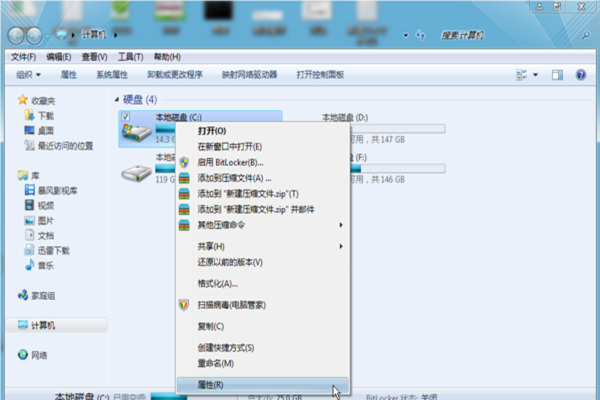
2.在新跳出的页面中,选择【磁盘清理】;
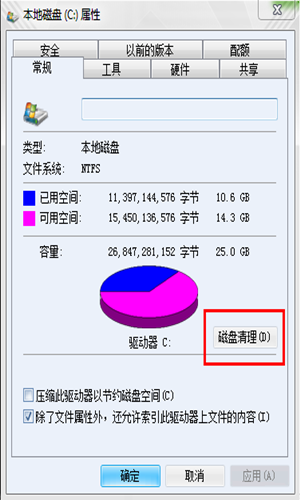
3.此时电脑会自动对c盘清理,稍等片刻以后会跳出磁盘清理页面,之后将所有文件选中,点击【确定】就可以了。
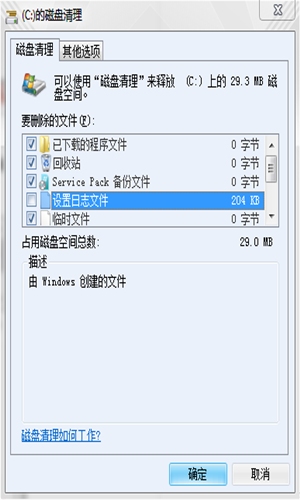
方法三、cmd清理
1.打开win7系统左下角的【开始】菜单,在搜索栏当中输入【cmd】;
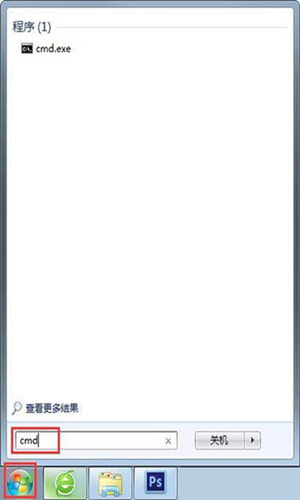
2.鼠标右键点击【cmd.exe】,选择【以管理员身份运行】;
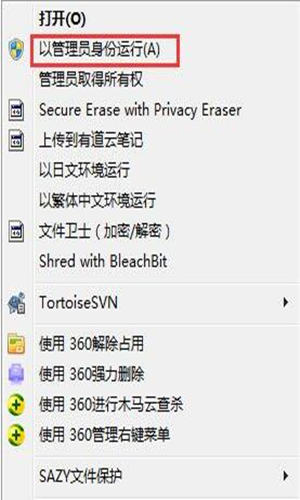
3.在运行页面输入【powercfg -H off】,按下回车;
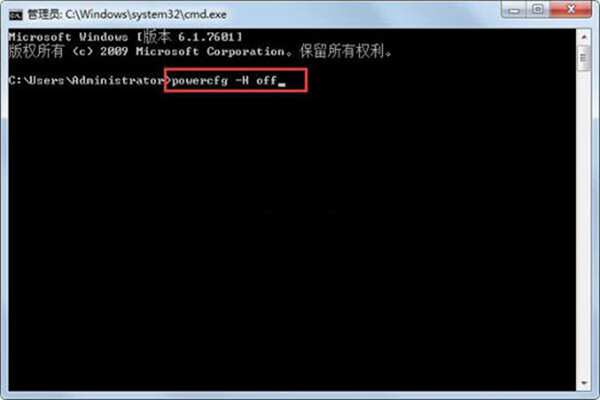
4.在桌面右键【计算机】,选择【属性】,之后点击【高级系统设置】;
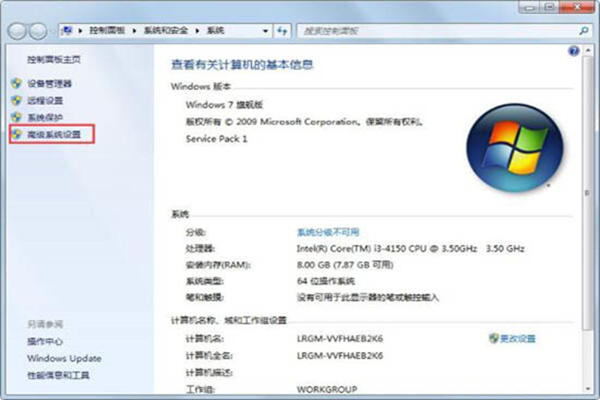
5.在新跳出的页面选择【高级】-【更改】;
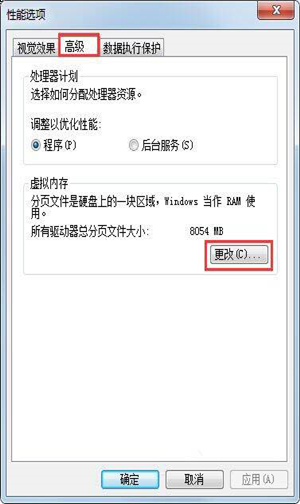
6.在新窗口中首先选中【无分页文件】,之后点击【确定】;
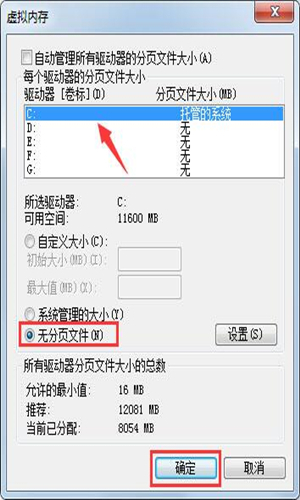
7.之后在c盘windows文件夹下找到【winses】,右键点击【属性】,之后选择【高级】;
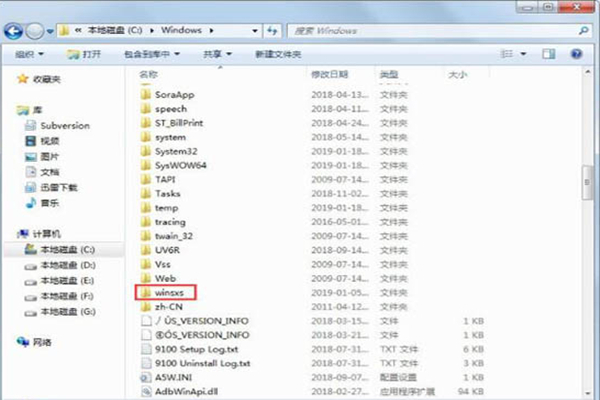
8.将【压缩内容以便节省磁盘空间】勾选,最后选择【确定】,就可以清理c盘空间了。
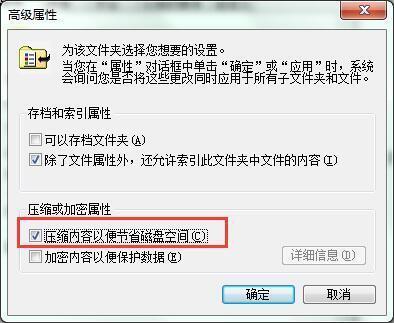
方法四、软件清理
1.常规的软件都是具有c盘清理功能的,小编在这里特别推荐【Dism++】这个清理工具;
2.直接百度下载正版软件,之后点击【Dims++x64】;
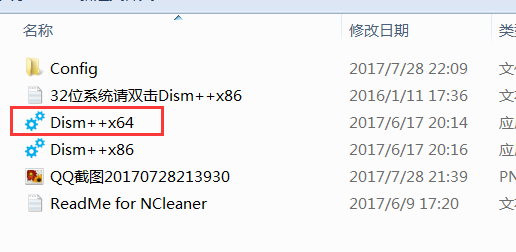
3.之后只要清理无用的缓存和文件就可以了。
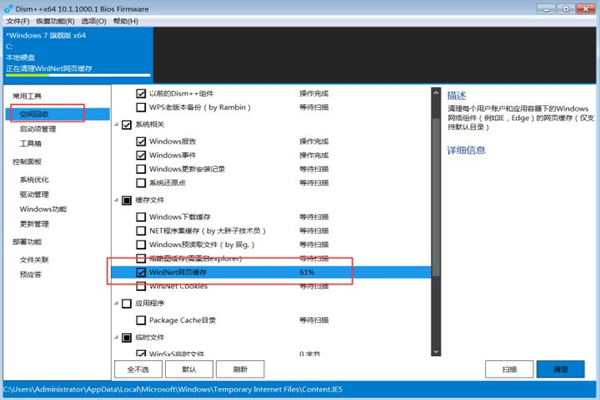
以上就是关于win7系统清理C盘的操作方法,小伙伴们都学会了吗?更多相关教程,请继续关注我们。
uc电脑园提供的技术方案或与您产品的实际情况有所差异,您需在完整阅读方案并知晓其提示风险的情况下谨慎操作,避免造成任何损失。

浏览次数 788
浏览次数 306
浏览次数 78
浏览次数 1323
浏览次数 7414
未知的网友